

作者:Adela D. Louie, 最近更新:June 15, 2020
請問您的 聯繫人姓名在Android上消失? 您是否在想失去聯繫,因為您無法再在Android設備上看到他們? 是否想知道如何解決此問題? 如果是,請繼續閱讀本文,因為我們將向您展示如何輕鬆修復聯繫人姓名的快速方法。
您是否想知道為什麼您的聯繫人姓名在Android上消失了? 您是否認為您可能錯誤地刪除了它們,這就是為什麼它們沒有顯示在您的Android設備上? 如果您的情況與此相同,那麼我們將提供完美的解決方案。
我們知道多麼重要 這些聯繫人 是您在Android設備上擁有的。 通過這些聯繫人,您只需查找您想要聯繫的人並撥打他們的電話號碼,發送短信,甚至向他們發送電子郵件。 但是,如果有一天,這些聯繫人姓名從Android設備中消失了怎麼辦? 您可以怎麼做才能將它們恢復並顯示在您的Android設備上?
因此,如果您具有與此相同的經驗,那麼請不要驚慌,因為始終可以解決所有問題。 這樣一來,我們將在本文中向您展示如何找回那些從Android消失的聯繫人姓名。
第1部分:找回那些在Android上消失的聯繫人姓名的最佳方法第2部分:如何查找從Android消失的聯繫人姓名的其他方法第3部分:結論
如果您感覺自己的聯繫人實際上已經從Android設備中刪除,那麼您需要做的就是使用恢復工具來恢復它們。 一種可以將已刪除的聯繫人恢復到Android設備的工具。
從Android設備恢復數據時,許多用戶最推荐一種工具,因為該工具安全,有效且可靠,可以使用。 那是通過使用 FoneDog Android數據恢復.
據說FoneDog Android數據恢復工具是最有效的軟件,可用於從任何類型的Android設備恢復丟失的數據。 不僅如此,它還包括您的聯繫人和其他數據,例如短信,通話記錄,視頻,音頻,照片,WhatsApp,照片,文檔等。
Android的數據恢復
恢復已刪除的郵件,照片,聯繫人,視頻,WhatsApp等。
使用或不使用root快速查找Android上的丟失和刪除數據。
與6000 + Android設備兼容。
免費下載
免費下載

除此之外,如果您使用FoneDog Android數據恢復,則您在Android設備上擁有的所有現有數據都將保持安全,因為在執行以下操作時,該數據不會覆蓋其中的任何數據 恢復丟失的聯繫人 或其他任何丟失的Android設備上的數據。 此外,還可以允許您在恢復數據之前預覽數據,以確保獲得正確的數據進行恢復。
為了向您展示該工具的易用性,請繼續從我們的官方網站下載FoneDog Android數據恢復,然後將其安裝在您的計算機上。 完成後,只需按照以下簡單指南操作,即可找回那些在Android上消失的聯繫人姓名。
在計算機上安裝FoneDog Android數據恢復後,繼續並雙擊它以運行該程序。 進入主界面後,請繼續使用其USB電纜將Android設備插入計算機。

將您的Android設備連接到計算機後,下一步應該檢查的是查看是否在您的Android設備上啟用了USB調試。 如果沒有,FoneDog Android數據恢復將要求您這樣做。 在Android設備上啟用USB調試取決於所使用的版本。

並且一旦FoneDog Android數據恢復能夠完全識別您的Android設備,那麼它將帶您進入下一頁,其中將向您顯示它可以容納的所有數據類型。 因此,從該頁面繼續,選擇“聯繫人”,然後單擊“下一步”按鈕。 然後,FoneDog Android數據恢復將開始在Android設備上掃描您擁有的所有聯繫人(無論是已刪除還是已存在)。
有兩種方法可以掃描Android設備。 一種是通過快速掃描,這是掃描設備的默認方式。 另一個是“深度掃描”,其中花費較長時間才能完成,但會顯示更多結果。 但是,如果要在Android設備上進行深度掃描,則需要首先將Android設備植根。

掃描完Android設備後,您現在就可以繼續並選擇要恢復的所有聯繫人。 您可以預覽屏幕上顯示的每個聯繫人,以選擇要取回的聯繫人。
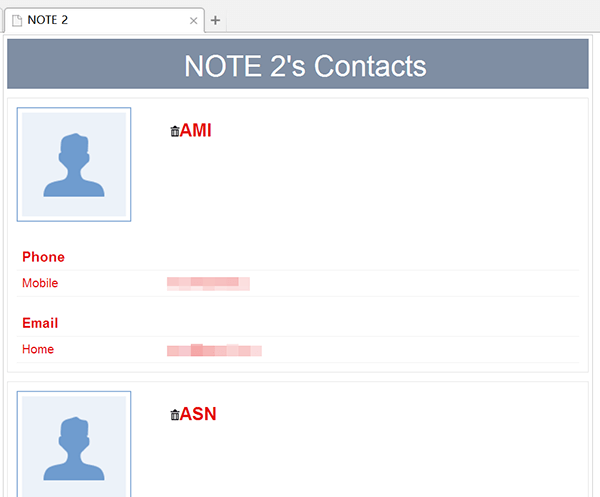
完成選擇所有要恢復的聯繫人姓名後,繼續並單擊屏幕下方的“恢復”按鈕。 從這裡開始,您現在所要做的就是等待恢復過程完成。

嗯,除了您可以利用Android數據恢復工具來查找並找回從Android失踪的聯繫人姓名這一事實之外,還有其他一些方法可以做到這一點。 有了這些,這裡就是您可以應用的一些方法。
為什麼我的聯繫人在Android上不見了? 當聯繫人姓名從Android設備中消失時,您要做的第一件事就是確保您已將Android設備設置為顯示您擁有的所有聯繫人。 因此,這樣一來,您將需要檢查自己的Android設備本身,以檢查您的聯繫人姓名是否仍然存在,並且聯繫人姓名並未完全從您的設備中刪除。 您可以按照以下方法進行操作。
在這裡,您必須確保已選擇“所有聯繫人”選項,以便顯示您在Android設備上擁有的所有聯繫人姓名。 這樣,您將能夠看到您存儲的聯繫人。 但是,如果已經選擇了此選項,但仍無法在Android設備上找到聯繫人,則可以繼續嘗試下面的其他解決方案,或者使用上面顯示的第一種方法。
為什麼我的聯繫人姓名消失了? 眾所周知,Android設備可以通過使用內存或 SD卡。 這樣,您將能夠為Android設備上的所有數據獲得更多的存儲空間。 因此,趨勢是您的聯繫人姓名在Android設備上消失的原因是它們可能已存儲在SD卡中。 因此,話雖如此,這裡是您可以遵循的快速指南,以便您從存儲卡或SD卡恢復聯繫人。
如果您能夠將Android設備同步到您的 Gmail的 帳戶,那麼您很有可能可以恢復在Android上消失的那些聯繫人姓名。 這是一種保護數據安全的好方法,以防萬一您的Android設備發生故障。 這種方法派上用場的一種情況是當您的聯繫人姓名從Android中消失時。 因此,儘管如此,只需遵循以下簡單步驟即可。
完成上述步驟後,您現在可以選擇恢復在Android上消失的聯繫人姓名,並且Gmail中的這些聯繫人可以在從Android設備中刪除之日起30天內恢復。 從Gmail恢復聯繫人之後,現在就可以繼續進行操作,並使其與Android設備再次同步。 為此,您需要執行以下步驟。
Android的數據恢復
恢復已刪除的郵件,照片,聯繫人,視頻,WhatsApp等。
使用或不使用root快速查找Android上的丟失和刪除數據。
與6000 + Android設備兼容。
免費下載
免費下載

因此,當您注意到自己的完整名稱在Android設備上消失了,我們上面提到的方法是您應該首先嘗試的方法,以便您找到它們並將其取回。 不用擔心,因為我們展示的方法非常容易實現,並且可以在您的Android設備上安全地進行。
另外,提醒一下,請務必確保保留Android設備上所有數據的副本。 這樣,以防萬一您誤刪除它們或無緣無故丟失它們時,恢復它們變得更加容易。
發表評論
留言
熱門文章
/
有趣無聊
/
簡單難
謝謝! 這是您的選擇:
Excellent
評分: 4.7 / 5 (基於 106 個評論)